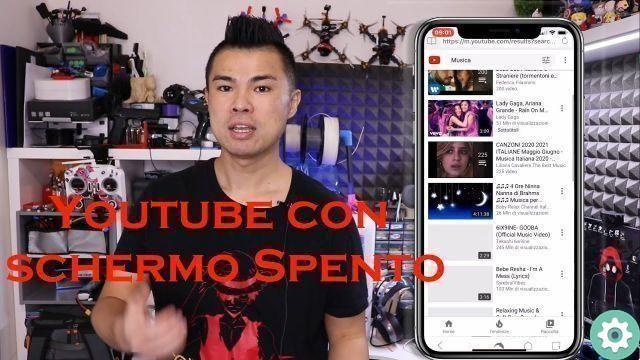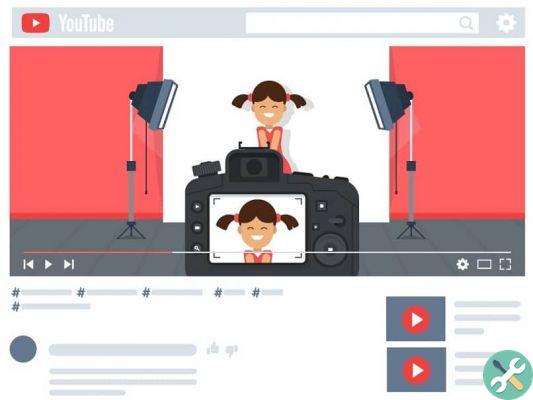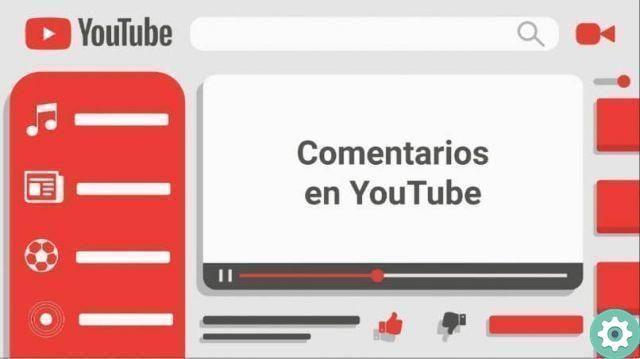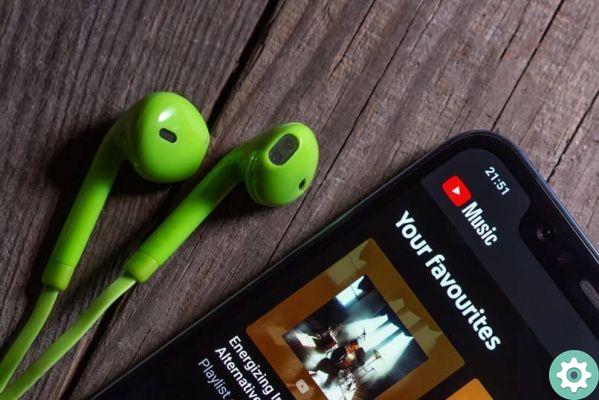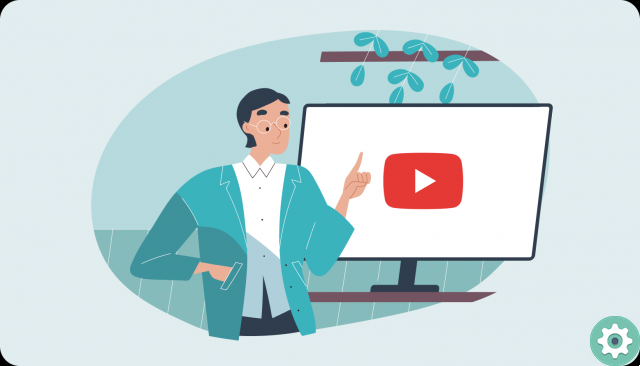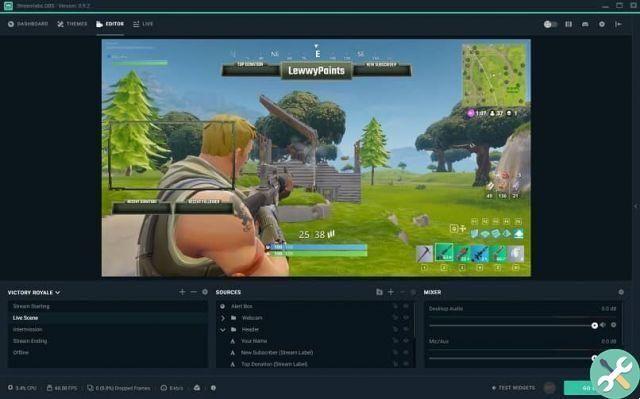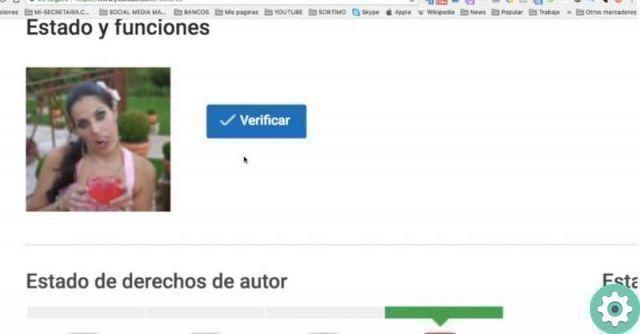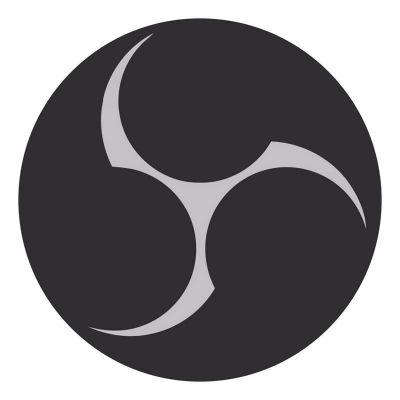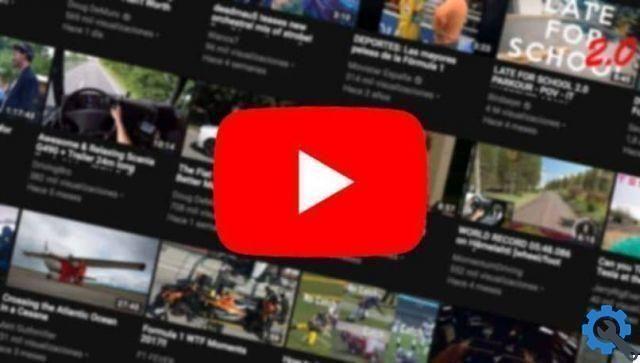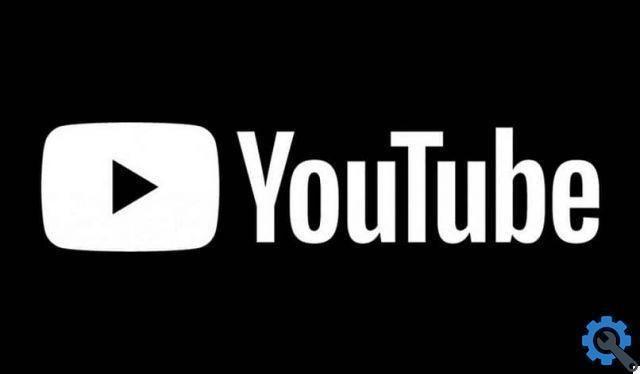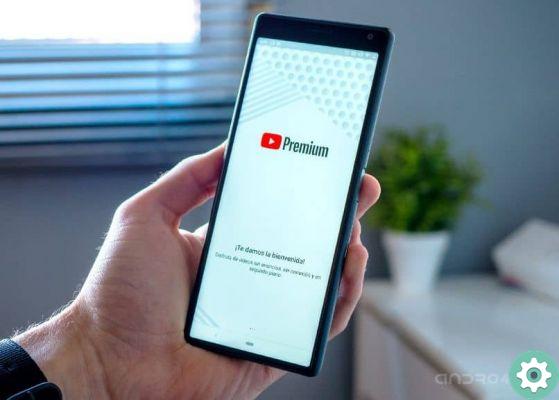Cette fonctionnalité YouTube Studio est pratique, permettant aux créateurs de couper, modifier et ajouter une description prédéfinie aux vidéos téléchargées sans perdre la vue, le commentaire et le nombre d'URL. De plus, vous n'aurez pas besoin d'utiliser des outils externes ou de recharger une nouvelle vidéo.
Ensuite, nous expliquerons comment accéder à YouTube Studio et au module Éditeur. Et aussi, comment sélectionner une vidéo déjà téléchargée sur votre chaîne et la modifier ou la couper, en pouvant enregistrer les modifications facilement et en quelques étapes.Comment éditer ou couper une vidéo YouTube déjà téléchargée" src="/images/posts/0d19034d46ae400c3c66248de1aef66d-0.jpg">
Comment accéder à l'éditeur vidéo de YouTube Studio
Commençons par découvrir comment accéder à YouTube Studio et aux panneau de montage vidéo. Pour ce faire, connectez-vous à la page YouTube depuis votre navigateur comme vous le faites normalement et connectez-vous à votre chaîne. Ensuite, allez dans le coin supérieur droit de la fenêtre et cliquez sur votre photo de profil.
Maintenant, dans le menu déroulant, sélectionnez "YouTube Studio". Dans cette nouvelle fenêtre, sur le côté gauche, vous aurez un menu avec de nombreuses options qui vous permettront de gérer les vidéos de votre chaîne et de faire bien d'autres choses, comme changer la description de votre chaîne.
Dans le menu de gauche, cliquez sur "Vidéo" et sélectionnez le titre ou la vignette de la vidéo que vous souhaitez modifier ou découper. Sélectionnez ensuite « Éditeur » dans le menu de gauche. Vous entrerez dans un panneau de montage vidéo où vous pourrez, entre autres, recadrez la vidéo de votre choix.
Comment éditer ou couper une vidéo YouTube déjà téléchargée
Après être entré dans l'éditeur de vidéo YouTube, vous pouvez modifier une vidéo déjà téléchargée couper les sections de début, de fin ou intermédiaires de la vidéo d'une manière simple. N'oubliez pas que cette fonctionnalité n'est disponible que pour les vidéos de moins de 6 heures. Ce panneau vous permet également d'ajouter des effets à la fin de votre vidéo.
Dans le panneau d'édition, vous pourrez voir une chronologie avec les images ou les clips de votre vidéo. Vous pouvez lire la vidéo pour vous faire une idée ou marquer une heure exacte à partir de laquelle vous souhaitez couper la vidéo. Cliquez sur "Couper" et cela fera apparaître une boîte bordée de bleu sur la chronologie.
Cliquez et faites glisser les bords de la boîte bleue jusqu'à ce que seule la section de la vidéo que vous souhaitez conserver soit à l'intérieur. Vous pouvez faire glisser le bord gauche pour couper le début de la vidéo ou faire glisser le bord droit pour couper la fin de la vidéo. Tout ce qui sort de la boîte sera supprimé de la vidéo.Comment éditer ou couper une vidéo YouTube déjà téléchargée" src="/images/posts/0d19034d46ae400c3c66248de1aef66d-1.jpg">
Comment supprimer les sections intermédiaires d'une vidéo déjà téléchargée
Si vous souhaitez supprimer les sections intermédiaires de la vidéo, cliquez sur " taille ". Ensuite, à l'intérieur de la zone avec la bordure bleue, cliquez à l'endroit où vous voulez que la section que vous souhaitez supprimer commence. Sélectionner "J'ai partagé " .
Ensuite, cliquez sur la barre blanche qui apparaîtra et faites-la glisser jusqu'à la fin de la section que vous souhaitez supprimer. Vous pouvez faire autant de divisions que vous le souhaitez et les ajuster aux points que vous souhaitez.
Cliquez sur "Jouer" pour revoir vos modifications. Si vous souhaitez annuler les modifications que vous avez apportées, vous pouvez cliquer sur la flèche "Annuler" ou dans le menu "Plus", sélectionner l'option "Revenir à l'original" pour supprimer toutes les modifications apportées au brouillon.
Enfin, appuyez sur le bouton "Enregistrer" si vous êtes satisfait de votre modification. YouTube Studio vous montrera une notification vous informant que les modifications apportées à votre vidéo prendront effet dans quelques heures. Pendant ce temps, votre vidéo restera intacte sur la plateforme et vos abonnés ou visiteurs YouTube pourront continuer à la regarder.
Nous espérons que cet article vous aura été utile pour apprendre à monter et découper une vidéo déjà montée sur votre chaîne YouTube avec les nouveaux outils proposés par YouTube Studio. Gérez facilement toutes vos vidéos.
Cette plate-forme a d'autres fonctions telles que regarder des vidéos en arrière-plan, entre autres. Profitez donc de toutes les fonctionnalités dont il dispose à la fois pour les créateurs de vidéos et pour des millions d'utilisateurs à travers le monde.
BalisesYoutube